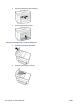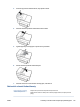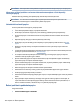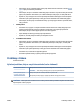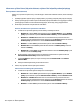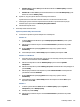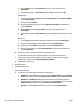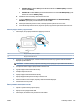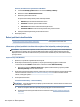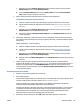Operating Instructions
● Windows Vista: V nabídce Start systému Windows klikněte na Ovládací panely a následně
klikněte na Tiskárny.
● Windows XP: V nabídce Start systému Windows klikněte na možnost Ovládací panely a poté
klikněte na možnost Tiskárny a faxy.
b. Poklikáním na ikonu tiskárny otevřete tiskovou frontu.
c. V nabídce Tiskárny klikněte na položku Storno všech dokumentů nebo Odstranit tisknutý
dokument a poté výběr potvrďte kliknutím na možnost Ano.
d. Pokud jsou dokumenty stále ve frontě, restartujte počítač a pokuste se znovu o tisk.
e. Znovu zkontrolujte tiskovou frontu, abyste se ujistili, že je prázdná a poté zkuste tisknout znovu.
Kontrola připojení tiskárny a její resetování
1. Zkontrolujte, zda je napájecí kabel dobře připojený k tiskárně.
1 Připojení tiskárny ke zdroji napájení
2 Připojení k elektrické zásuvce
2. Podívejte se na tlačítko Napájení na tiskárně. Pokud nesvítí, tiskárna je vypnutá. Stisknutím tlačítka
Napájení zapněte tiskárnu.
POZNÁMKA: Pokud do tiskárny nepřichází elektrický proud, napojte jej na jinou elektrickou zásuvku.
3. Při zapnuté tiskárně odpojte napájecí kabel na boční straně.
4. Vypojte napájecí kabel z elektrické zásuvky.
5. Počkejte alespoň 15 sekund.
6. Zapojte napájecí kabel do elektrické zásuvky.
7. Připojte napájecí kabel zpět do zásuvky na boční straně.
8. Pokud se tiskárna sama nezapne, zapněte ji stisknutím tlačítka Napájení.
9. Zkuste tiskárnu znovu použít.
Řešení problémů s tiskem (OS X a macOS)
1. Zjistěte a vyřešte všechny chybové zprávy.
2. Odpojte a znovu připojte kabel USB.
3. Zkontrolujte, zda tiskárna není pozastavena nebo oine.
CSWW Problémy s tiskem 125